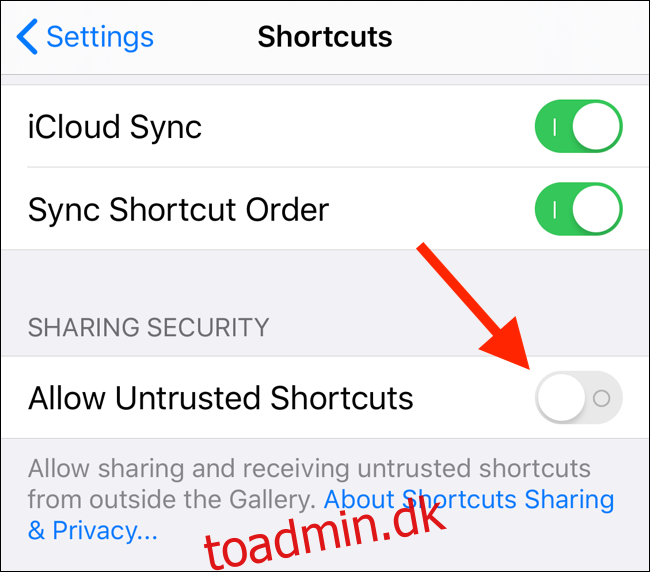Apple lader dig ikke ændre standardbrowseren på din iPhone eller iPad. Hvis du trykker på et link, åbnes det i Safari-appen. I stedet for at lave copy-paste-dansen, kan du bruge denne genvej til automatisk at åbne links i Chrome.
Hvis du ikke er klar over det, er Genveje det indbyggede automatiseringsværktøj, der er tilgængeligt på iPhone og iPad (findes på iOS 13, iPadOS 13 og nyere). Lad ikke automatiseringsordet skræmme dig. Du behøver ikke selv oprette nogen automatisering. Du kan bruge automatiseringsgenveje oprettet af en anden, hvilket er præcis, hvad vi skal gøre i dag.
Vi bruger genvejen “Åbn i Chrome”. Men da det ikke er tilgængeligt i Genvejsgalleriet, skal du først downloade og tilføje det. Og for at gøre det skal du aktivere funktionen “Upålidelige genveje”. Apple blokerer som standard genveje, der downloades fra internettet, af hensyn til privatlivets fred.
For at aktivere funktionen Upålidelige genveje skal du åbne appen “Indstillinger” på din iPhone eller iPad og derefter gå til sektionen “Genveje”. Tryk her på knappen ved siden af ”Tillad upålidelige genveje”.
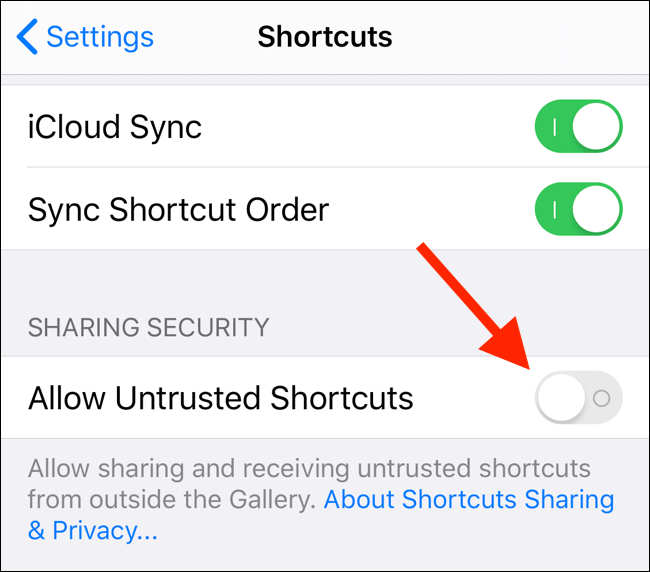
Fra pop op-vinduet skal du trykke på “Tillad”-knappen og indtaste din enheds låseskærmsadgangskode for at bekræfte.
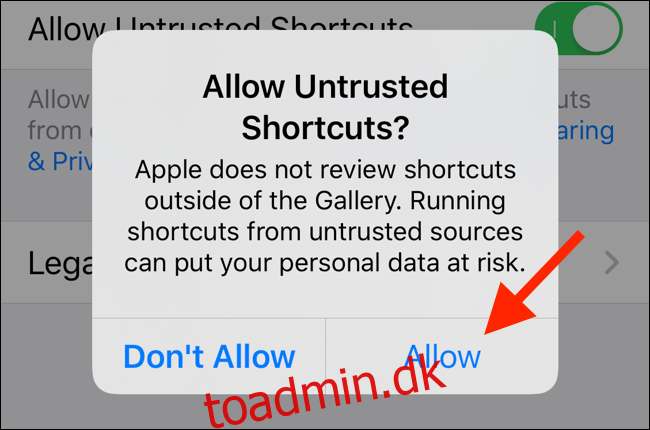
Nu kan vi være på vej til at installere genvejen.
Åbn først Åbn i Chrome genvejens iCloud-link i Safari. Når siden er indlæst, skal du trykke på knappen “Få genvej”.
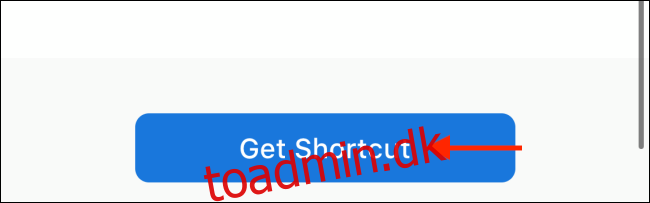
Dette åbner genvejen i appen “Genveje”. Stryg ned og tryk på knappen “Tilføj upålidelig genvej”.
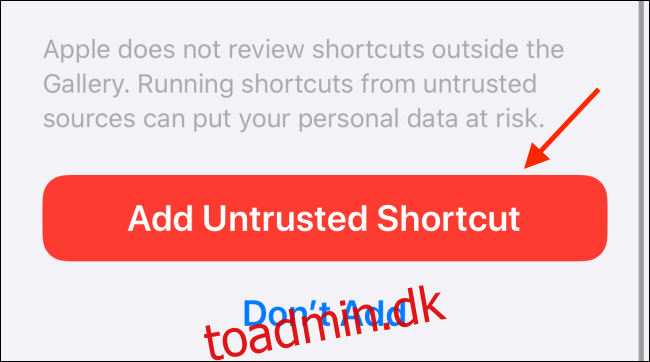
Du vil se, at genvejen vil blive tilføjet til slutningen af dit bibliotek. Der er ikke mere at gøre i appen Genveje.
For at se genvejen i aktion skal du åbne en app eller en side (såsom Twitter) og derefter trykke og holde på et link, du vil åbne i Chrome.
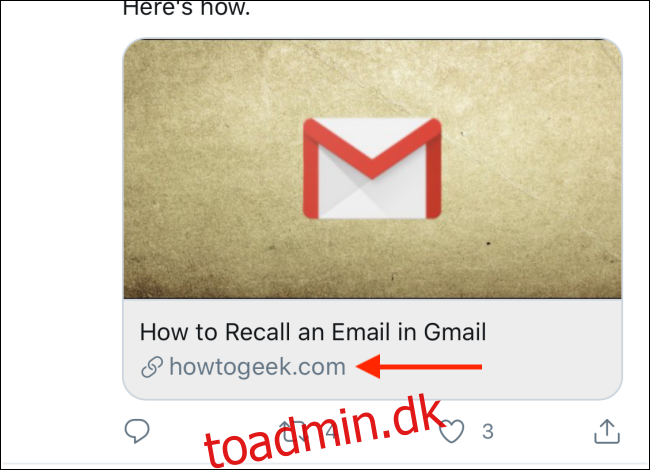
Tryk derefter på knappen “Del” fra pop op-menuen.
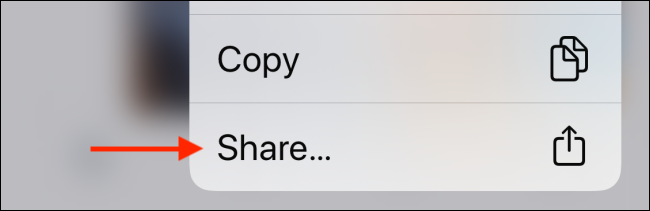
Hvis du allerede er på siden i Safari, som du vil åbne i Chrome, skal du trykke på knappen Del fra den nederste værktøjslinje.
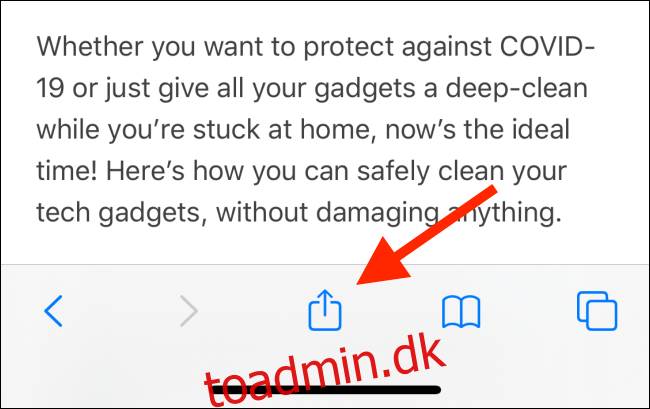
Stryg nu op i Del-arket og rul forbi apps-sektionen. I sektionen Handlinger skal du trykke på genvejen “Åbn i Chrome”, som vi lige har tilføjet.
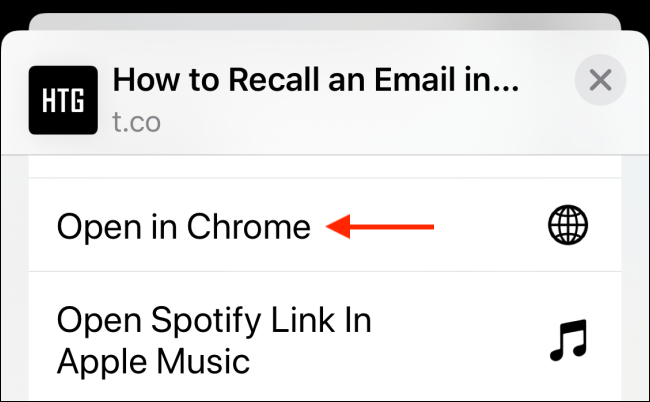
Når du vælger knappen, vil du se genvejsgrænsefladen i et splitsekund, og siden indlæses derefter i Google Chrome.
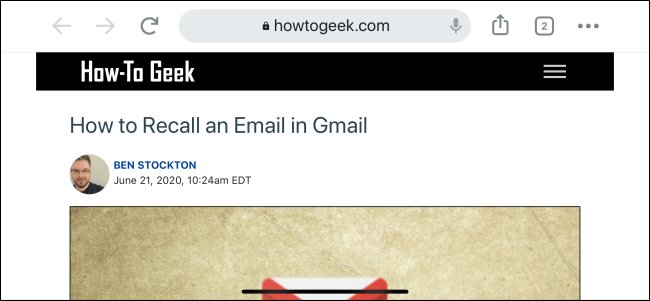
Vil du udforske genveje endnu mere? Sådan konfigurerer du en genvej til hurtigt at åbne en Indstillinger-side på din iPhone og iPad, og her er, hvordan du opretter rigtige automatiseringer, der udløses på et bestemt tidspunkt, eller når du åbner en app.